Multitasking? Hur man ställer in dubbla bildskärmar med HDMI
Viktiga lärdomar
Att använda två bildskärmar kan vara en fördel när man ofta växlar mellan olika program på en dator. Upptäck hur du konfigurerar dubbla skärmar med HDMI-anslutningar i operativsystemen Windows, macOS och Linux.
Att ansluta lämpliga HDMI-kablar till varje bildskärm och motsvarande port på datorn är ett viktigt steg för att säkerställa att skärmarna fungerar optimalt. Denna process innebär att man kontrollerar att bildskärmarna är inställda på sina ursprungliga upplösningar, vilket garanterar maximal visuell kvalitet och övergripande prestanda.
När du väljer en lämplig HDMI-splittringsenhet är det viktigt att ta hänsyn till de tillgängliga portarna och deras kompatibilitet med in- och utgångar. Upplösningskapacitet och ljudalternativ bör också beaktas för att välja den lämpligaste metoden för dina behov. Att använda dubbla bildskärmar kan avsevärt förbättra både spelglädjen och arbetseffektiviteten.
Dubbla bildskärmar kan vara mycket fördelaktigt för personer som ofta behöver växla mellan flera program under sitt arbete på en dator. I den här artikeln kommer vi att ge steg-för-steg-instruktioner om hur du ställer in dubbla bildskärmar med en HDMI-anslutning. Dessutom kommer vi att ge vägledning om hur man konfigurerar dubbla bildskärmar på olika plattformar som Windows, macOS och Linux.
Hur man konfigurerar dubbla bildskärmar med HDMI

För att kunna konfigurera en dubbel bildskärm med två bildskärmar måste man ha två bildskärmar samt en HDMI-kabel för var och en av dem. Om datorn har flera HDMI-portar och båda skärmarna har HDMI-ingång, kan vanliga HDMI-kablar användas. Om datorn däremot har olika typer av videoutgångar, t.ex. HDMI och DisplayPort eller DVI, kan en adapterkabel behövas.
För att kunna upprätta en anslutning mellan bildskärmarna är det viktigt att införskaffa all nödvändig utrustning. Därefter bör man följa nedanstående riktlinjer för att lyckas med bildskärmsanslutningen.
Anslut HDMI-kablar till varje bildskärm och se till att de motsatta ändarna är ordentligt anslutna till respektive videoutgång eller grafikkortsport på din dator.
Anslut elkabeln till ett vägguttag och aktivera båda bildskärmarna och se till att de är påslagna.
För att du ska få optimal prestanda från din dubbla bildskärm måste du konfigurera datorns bildskärmsinställningar i enlighet med detta. Hur du gör detta varierar beroende på om du använder operativsystemet Windows, macOS eller Linux.
Så här konfigurerar du dubbla bildskärmar i Windows
Följ nedanstående riktlinjer för att konfigurera dubbla bildskärmar i ett Windows-baserat operativsystem på rätt sätt:
⭐ Öppna System i avsnittet Inställningar och välj Display . Din dator bör kunna upptäcka alla externa skärmar som är anslutna till den automatiskt. 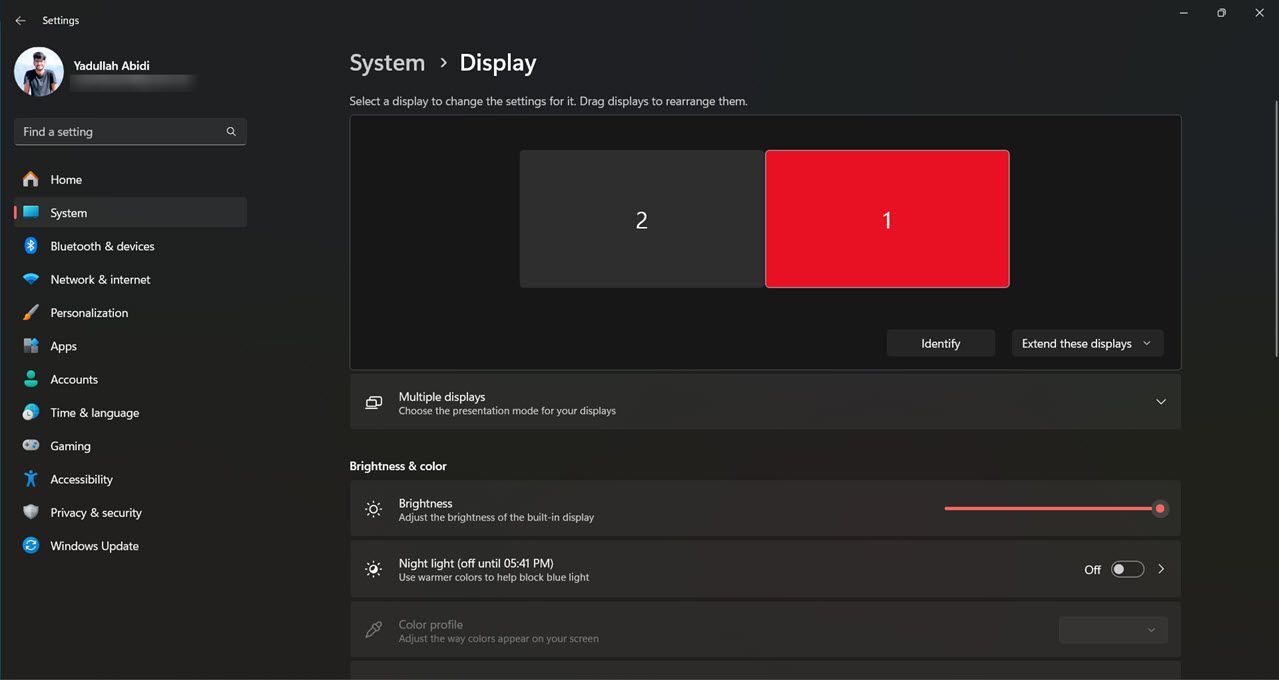
⭐ Som standard är den första bildskärm du ansluter till datorn markerad som standardbildskärm. Om du vill ändra detta klickar du på den bildskärm som du vill ska vara den primära, klickar på rullgardinsmenyn Flera skärmar och markerar sedan alternativet Gör detta till min huvudskärm. 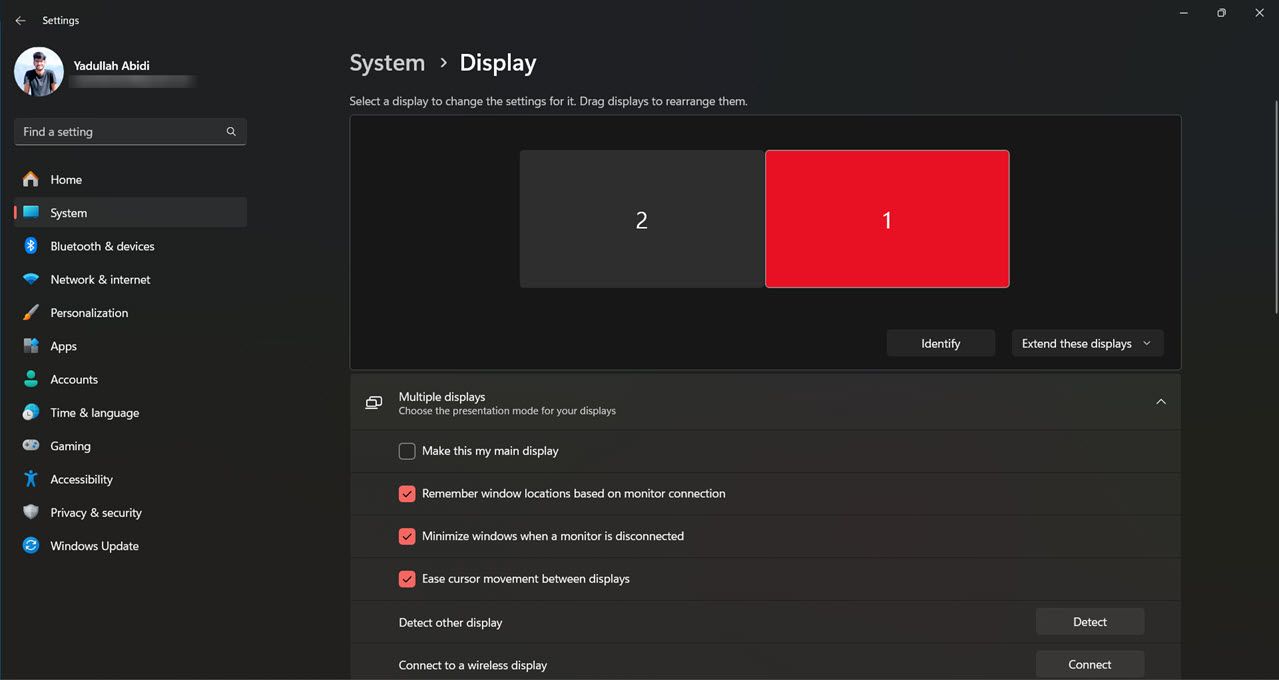
Rikta om skärmarna i panelen Display för att anpassa dem till deras faktiska position, genom att manipulera bildskärmens visuella arrangemang.
Det är viktigt att konfigurera skärminställningarna så att de kan användas på flera skärmar. För att uppnå detta, navigera till det nedre högra hörnet av fönstret Display och leta reda på lämpligt val i rullgardinsmenyn märkt “Extend These Displays.
Det är viktigt att komma ihåg att bildskärmarna som standard arbetar med sin förutbestämda ursprungliga upplösning. Även om det är möjligt att ändra denna inställning rekommenderas att monitorerna behåller sin standardupplösning eftersom användning av en annan upplösning än den avsedda kan ha en inverkan på monitorns funktionalitet och övergripande prestanda.
Hur man konfigurerar dubbla bildskärmar på macOS
För att korrekt konfigurera dubbla bildskärmar på en Mac-dator är det nödvändigt att ansluta båda bildskärmarna och sedan fortsätta med den efterföljande konfigurationsprocessen.
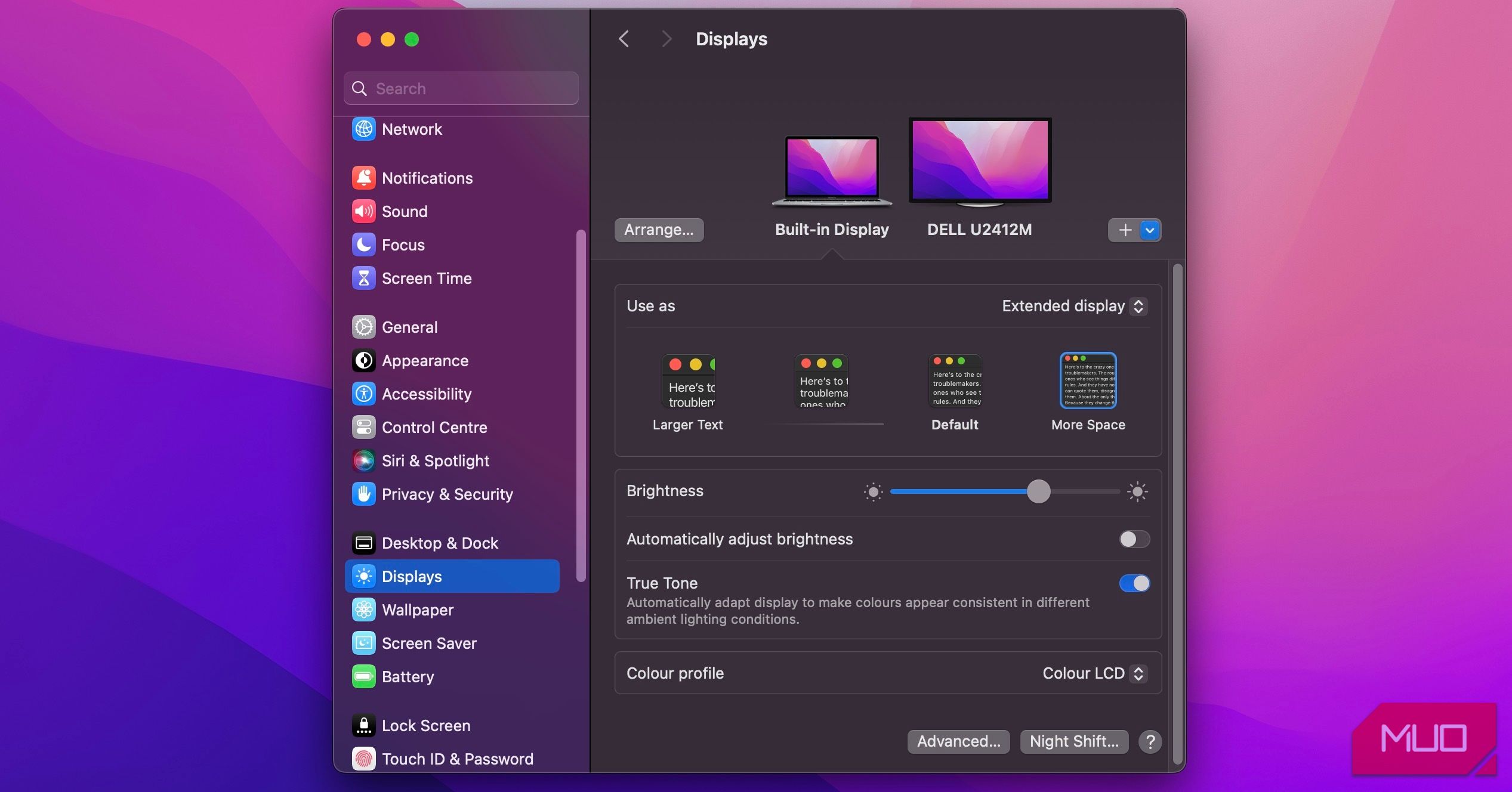
Navigera till Apple-menyn, välj sedan “Systeminställningar” och slutligen “Skärmar” på din Mac-dator för justeringar.
I panelen Displayer förväntas du se en lista över båda dina bildskärmar. Om så inte är fallet, kontrollera att båda bildskärmarna är aktiverade genom att de är påslagna, och att deras respektive anslutningskablar är korrekt anslutna.
Klicka på fliken “Arrangemang”, där du kan använda en dra-och-släpp-funktion för att omplacera det visade innehållet i enlighet med den fysiska layouten för din arbetsytas bildskärmar.
För att aktivera funktionen att använda två bildskärmar samtidigt, vänligen markera kryssrutan “Utöka skrivbord”. Dessutom kan man välja en skärmkonfiguration som replikerar båda skärmarna i tandem.
Det är tillrådligt att använda skärmen med dess inbyggda upplösning, eftersom försök att skapa en icke-standardiserad upplösning kan försämra skärmens funktionalitet eller skapa oavsiktliga visuella störningar.
Hur man konfigurerar dubbla bildskärmar på Linux
Att konfigurera en sekundär bildskärm på ett Linux-operativsystem kan göras relativt enkelt. När en andra bildskärm har anslutits ska du följa nedanstående riktlinjer:
Navigera till menyn “Inställningar” och fortsätt till avsnittet “Display” i den.
⭐ Se till att visningsläget är inställt på Join Displays. 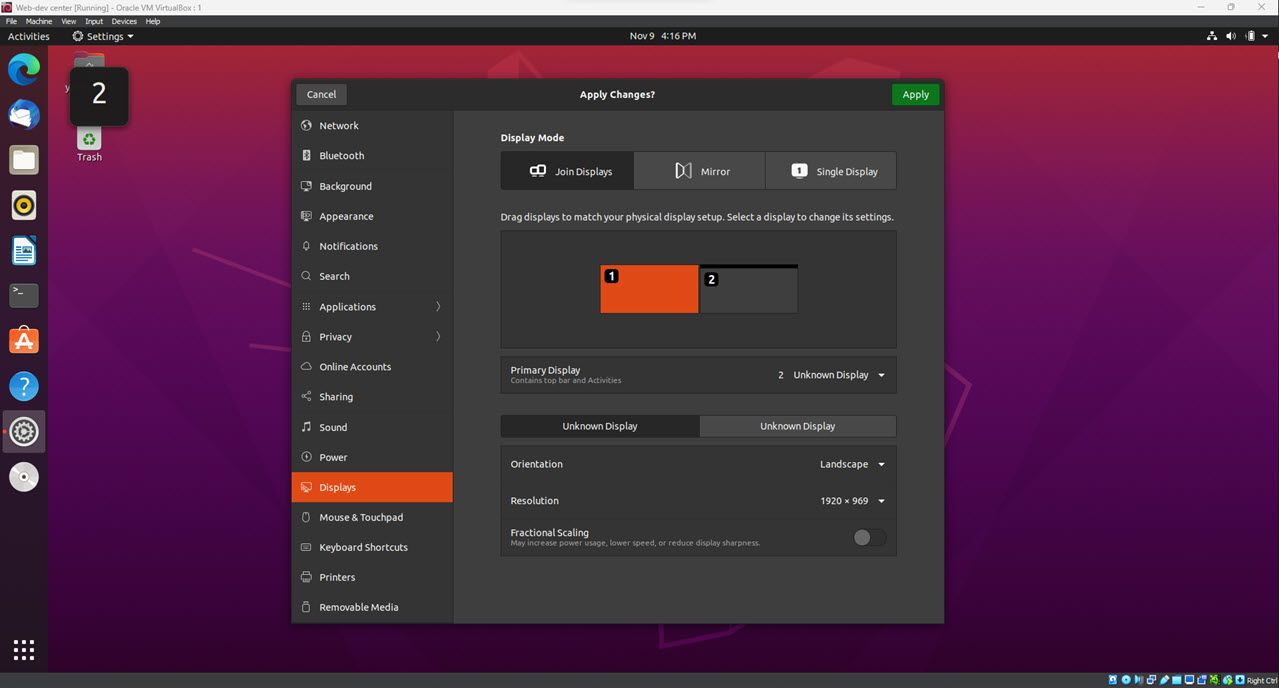
Att justera skärmarnas positioner är ett viktigt steg för att optimera produktiviteten på din arbetsplats. Genom att omorganisera dem enligt deras fysiska layout och välja en som huvudskärm kan du förbättra effektiviteten och minimera visuella distraktioner.
För att skapa en 4K-konfiguration med dubbla skärmar med operativsystemet Raspberry Pi kan användarna följa liknande procedurer som de som används för att konfigurera Ubuntu 20.04 LTS. Dessutom kan personer som använder en Raspberry Pi för att driva en Linux-baserad plattform också konfigurera flera skärmar i en virtuell miljö genom att följa en enkel process som består av flera enkla steg.
Hur man kör dubbla skärmar med en HDMI-port

Man kan använda antingen en adapter eller en splitter för att få plats med två skärmar via en enda HDMI-port, vilket möjliggör drift av dubbla skärmar. Det är värt att undersöka båda alternativen i detalj för optimal prestanda och kompatibilitet.
Hur man använder en HDMI-splitter för dubbla bildskärmar
Följ nedanstående riktlinjer för att skapa en konfiguration med två bildskärmar med hjälp av en HDMI-distributionsbox:
Lokalisera HDMI-porten (High-Definition Multimedia Interface) på din dator för konfigurationsändamål.
Anslut ena änden av HDMI-splittern till den angivna HDMI-porten på din enhet och anslut sedan båda HDMI-kablarna till splittern.
Därefter är det nödvändigt att ansluta en terminal på varje sladd till en skärm. Om skärmarna har olika typer av ingångar (t.ex. om en har DisplayPort och en annan HDMI) bör dock lämpliga kablar eller adaptrar användas för varje skärm.
När du har slutfört de nödvändiga stegen för att konfigurera dubbla bildskärmar är det dags att slå på både bildskärmarna och datorn. Du kommer då att märka att ditt operativsystem effektivt har spänt över dina två skärmar för att skapa en stor arbetsyta.
När du väljer en HDMI-splitter (High Definition Multimedia Interface) är det viktigt att ta hänsyn till att alla inte har samma kvalitet. Vissa modeller kan vara begränsade till vissa upplösningar och kan därför inte fungera effektivt för alla konfigurationer. Dessutom är det viktigt att avgöra om man behöver en aktiv eller passiv splitter, eftersom varje typ har sina egna unika egenskaper. Aktiva splitters tenderar att vara dyrare men levererar överlägsna resultat, särskilt när de används över långa avstånd. Passiva splitters är däremot lämpliga för situationer där monitorerna är placerade nära varandra.
Så här konfigurerar du dubbla bildskärmar med en adapter
Det finns en mängd olika adaptrar som kan användas för att konfigurera dubbla bildskärmar; det är därför viktigt att hitta en enhet som överensstämmer med ditt system och dina skärmspecifikationer. När du har skaffat lämplig adapter ansluter du den till HDMI-porten på din hårdvara och bildskärm. Om denna åtgärd misslyckas kan det vara nödvändigt att ändra inställningarna för datorns bildskärmshantering för att uppnå önskat resultat.
VGA till HDMI Dual Monitor med en adapter

För att koppla ihop en dator med VGA-utgångssignal med en HDTV eller bildskärm med HDMI-ingång är det nödvändigt att använda en omvandlingskomponent. Processen att omvandla VGA-signaler till HDMI är inte komplicerad, men flera faktorer måste tas i beaktande.
För att uppnå kompatibilitet mellan en enhet med VGA-utgång och en med HDMI-ingång, är det nödvändigt att använda en omvandlare som kan konvertera signaler från VGA till HDMI. Sådana adaptrar är lätt tillgängliga till en rimlig kostnad.
För att kunna använda en videoadapter med din dator är det viktigt att kontrollera att dess bildskärmsinställningar är korrekt konfigurerade. Många enheter kan fungera optimalt endast inom vissa upplösningsparametrar, därför är det av yttersta vikt att noggrant undersöka adapterns tekniska specifikationer innan ändringar genomförs.
När alla nödvändiga åtgärder har vidtagits måste du fysiskt ansluta displayport till hdmi-adaptern till datorns vga-utgång och sedan ansluta den andra änden av adaptern till hdmi-ingången på din HD-TV eller bildskärm för att upprätta en lyckad anslutning mellan de två enheterna.
Det är viktigt att veta att om du använder en HDMI-anslutning måste du utveckla en särskild strategi för att hantera ljud eftersom VGA inte har stöd för ljud.Beroende på vilken adapter som används kan det dessutom uppstå en potentiell förlust av visuell verklighetstrogenhet eller skärpa, så det är viktigt att utvärdera dina specifika krav och göra ett klokt val när du gör ditt val.
Inställning med dubbla bildskärmar på en spelkonsol
Att använda en konfiguration med dubbla bildskärmar på en spelkonsol kan avsevärt förbättra spelupplevelsen. Det utökade visuella omfånget genom dubbla skärmar möjliggör en mer omfattande övervakning av motståndare eller omgivande terräng. Dessutom möjliggör detta arrangemang samtidig övervakning av flera kommunikationsrutor eller andra datakällor. Om man vill höja sin spelupplevelse kan det vara en fördel att överväga ett flerskärmssystem. Det bör dock noteras att inte alla spelkonsoler är kompatibla med en sådan konfiguration.
Öka produktiviteten med dubbla bildskärmar
Dubbla bildskärmar är en effektiv lösning för att öka produktiviteten genom att ge användaren tillgång till flera program samtidigt, vilket ökar skärmytan för multitasking. Man kan t.ex. ha sitt e-postprogram aktivt på en bildskärm medan man fokuserar på en separat uppgift i ett annat program på den andra bildskärmen. För att enkelt kunna ansluta två bildskärmar till en bärbar dator hänvisar vi till de riktlinjer som anges ovan. Oavsett den specifika användningsstrategin är det uppenbart att dubbla bildskärmar bidrar positivt till att öka effektiviteten och förenkla multitasking.